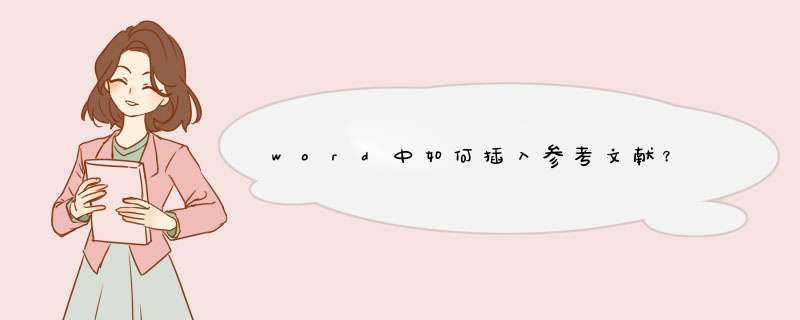
1、移动鼠标将光标移到要加入参考文献标注的地方。
2、“插入”——“引用”——“脚注和尾注”
3、确定后在该处就插入了一个上标“1”,而光标自动跳到文章最后,前面就是一个上标“1”,这就是输入第一个参考文献的地方。
4、重复以上步骤,加入其它参考文献标注。
5、修改样式为[1] [2],在全文中,查找(Ctrl+F)——高级——特殊字符——尾注标记(它会自动显示^e)——替换为[^&]。
(光标移到第一个标记处,即1处,再进行查找,替换。)
6、删除参考文献前面一条短横线。
7、切换到普通视图,菜单中 “视图”——“普通”——“脚注”——尾注的编辑栏。
8、在尾注右边的下拉菜单中选择“尾注分隔符”,这时那条短横线出现了,选中它,删除。
9、再在下拉菜单中选择“尾注延续分隔符”,这是那条长横线出现了,选中它,删除。
两处引用同一篇文献标注方法如下:
*** 作设备:联想笔记本G40-30。
设备系统:微软Windows 7旗舰版。
*** 作软件:Microsoft OfficeWord 2010。
1、首先,打开需要引用文献的文档,这里一定要将参考文献按照指定格式书写。
2、接下来,参考文献输入到正文之后,还需要统一进行编号,点击“开始”菜单,然后在编号库中选择中括号的编号。
3、接下来就可以进行文献引用了,点击菜单栏中的“引用”菜单,然后点击“交叉引用”。
4、随后便会d出“交叉引用”窗口,将光标放置在需要引用的地方,引用类型和内容选择默认的编号项和段落编号即可,选择需要引用的文献,点击“插入”即可。
5、第一次引用结束之后,不需要关闭“交叉引用”窗口,继续选择需要第二次引用的文献,再次点击“插入”就可以了,编号是重复的没有关系。
方法首先,先将第一个参考文献写好,光标放置在文献前。
点击图示位置处的编号库,在下拉菜单中选择“定义新编号格式”。
在d出的窗口中修改编号格式,此处按照一般的参考文献编号格式进行修改,改为"[1]",对齐方式按照自己喜好选择,然后点击确定。
接着就可以编辑第二个参考文献。在编辑完成后,将参考文献的标注加到对应的正文中。首先将光标放置在要插入的位置,然后选择插入-->交叉引用。在d出的对话框中选择你要插入的引用文献。
选择好后点击插入,最后选中"[1]",然后选择开始-->上标,得到上标形式标注。接下来按照这个步骤 *** 作即可。
在引用的文字句号之后,用英文输入法输入[1],然后选中这个[1]按Ctrl + Shift + +号键。
正文中参考文献的引用格式以不同的学校要求为准,但不外乎数字编号和人名。
数字编号比较简单,仅仅按照从前到后的顺序给所出现的文献一一编号即可。万一中间需要添加或删除参考文献,后面的所有数字就会改变。如果我们手动录入参考文献,那是十分麻烦的。这时候就需要用到endnote软件或者其他相关参考文献引用的软件帮助。
还有一种正文引用是人名的引用。一般而言,文献是一位作者的,直接写这位作者的名字即可;如果是两位作者,则这两位作者中间用and连接;若是三位或三位以 上作者,则输入第一作者的名字后面加et al表示。由于et al是拉丁文的“等”的意思,需要斜体,又是缩写,所以后面要加点号。
扩展资料论文在检测中是否引用了前人著作的参考文献,通常在文章的末尾要加上所要引用的参考文献来源。
引证文献是指引用本文的文献。本文研究工作的继续、应用、发展或评价。引证文献是学术论著撰写中不可或缺的组成部分,也是衡量学术著述影响大小的重要因素。
规范的引证文献既是对他人知识产权的尊重,更可以从中看出作者自己进行知识产出的过程和基本状况,因此其重要性不言而喻。作者的文献被引证的次数越多,此作者的文献越有价值。
欢迎分享,转载请注明来源:内存溢出

 微信扫一扫
微信扫一扫
 支付宝扫一扫
支付宝扫一扫
评论列表(0条)